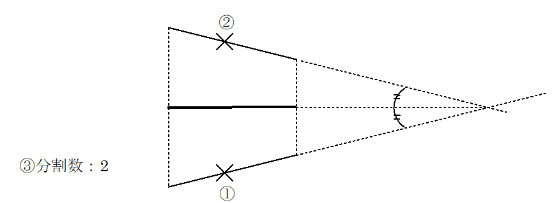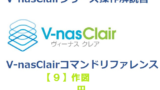作図
直線
線分
『作図-直線-線分』
機能
指示した2点を結ぶ線分を作図します。
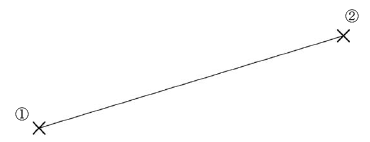
連続線
『作図-直線-連続線』
機能
線分を連続して作図します。
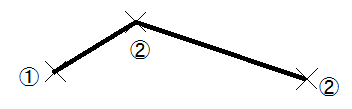
平行線
『作図-直線-平行線』
機能
指示した要素に平行な直線を作図します。
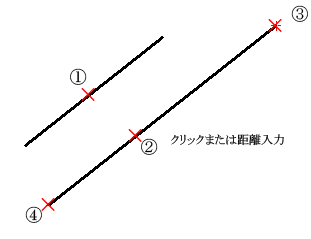
操作方法
1.基準となる要素を指示してください。【単要素選択モード】
基準となる要素が線分、直線、半直線の場合
2.離れを入力するか、離れ位置を指示してください。【座標指示モード】
※離れを入力した場合、マウスのある位置で方向を自動決定します。
3.始点を指示してください。右クリックで基準要素と同長で作図します。【座標指示モード】角度制限
※右クリックを押すと基準要素と同じ長さで平行線を作図します。
4.終点を指示してください。【座標指示モード】角度制限
基準となる要素が円、円弧、楕円、楕円弧、ベジェ、スプライン、ポリライン、クロソイド、拡幅線の場合
2.接線位置を指示してください。【座標指示モード】
3.離れを入力するか、離れ位置を指示してください。【座標指示モード】
※離れを入力した場合、マウスのある位置で方向を自動決定します。
4.始点を指示してください。右クリックで基準要素と同長で作図します。【座標指示モード】角度制限
※右クリックを押すと基準要素の投影長さで平行線を作図します。
5.終点を指示してください。【座標指示モード】角度制限
直交線
『作図-直線-直交線』
機能
指示した要素の直行線を始点から終点まで作図します。
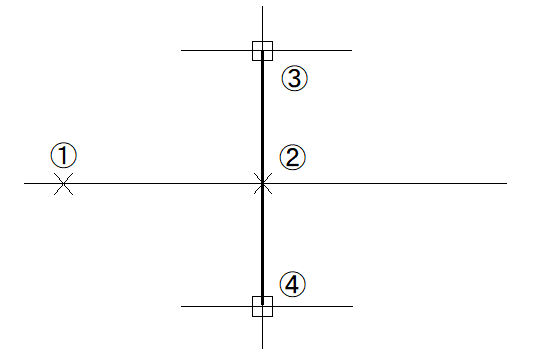
操作方法
1.基準となる要素を指示してください。【単要素選択モード】
2.直交位置を指示してください。【座標指示モード】
3.始点を指示してください。【座標指示モード】角度制限
4.終点を指示してください。【座標指示モード】角度制限
直交線(長さ指定)
『作図-直線-直交線(長さ指定)』
機能
指示した要素の直交線を指定した長さで作図します。
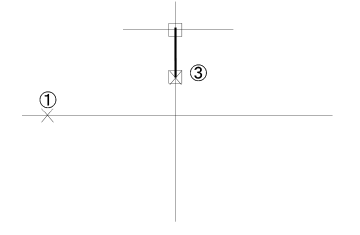
角度線
『作図-直線-角度線』
機能
指示した角度の直線を始点から終点まで作図します。
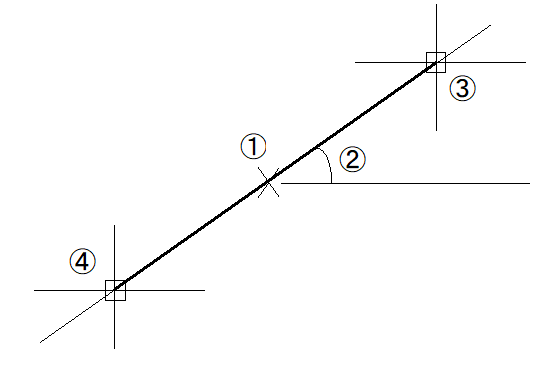
操作方法
1.通過点を指示してください。【座標指示モード】
2.角度を入力してください。【角度入力モード】
3.始点を指示してください。【座標指示モード】角度制限
4.終点を指示してください。【座標指示モード】角度制限
要素角度線
『作図-直線-要素角度線』
機能
指示した要素に対して、指定した角度をなす直線を始点から終点まで作図します。
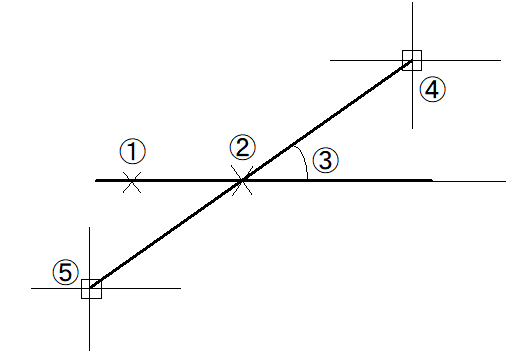
操作方法
1.基準となる要素を指示してください。【単要素選択モード】
2.交差位置を指示してください。【座標指示モード】
3.要素と成す角度を入力してください。【角度入力モード】
4.始点を指示してください。【座標指示モード】角度制限
5.終点を指示してください。【座標指示モード】角度制限
接線
『作図-直線-接線』
機能
指示した点から指示した要素に接する線分を作図します。
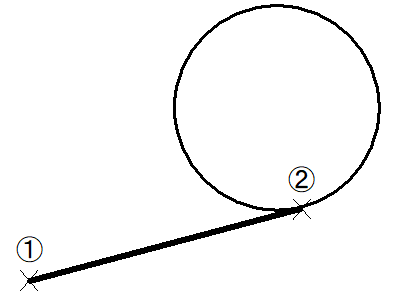
2要素接線
『作図-直線-2要素接線』
機能
指示した二つの要素に接する線分を作図します。
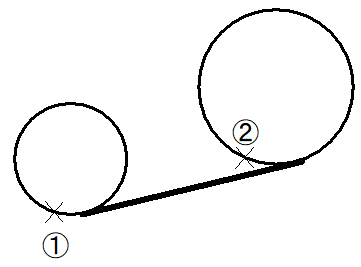
2線間の等分割線
『作図-直線-2線間の等分割線』
機能
2本の直線が存在する状態から2直線の角度の等分線を作図します。